Wie kann ich mehrere Word-Dokumente in PDF umwandeln? Kann ich direkt aus Word heraus ein Dokument in eine PDF-Datei konvertieren und wenn ja, wie funktioniert das genau und ist dafür die Installation von einer Drittanbieter-Software notwendig? Wer im Alltag häufiger an Word-Dokumenten arbeitet, der hat eine .doc- oder aber auch .docx-Datei sicherlich schon einmal in eine PDF-Datei umgewandelt. Macht man das nicht jeden Tag, dann taucht häufiger die Frage auf, wie und wo kann ich eigentlich Word-Dokumente in PDF umwandeln?
Word Dokument als PDF speichern
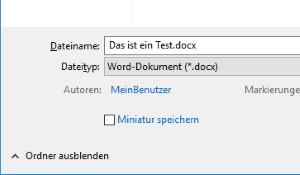 In aktuellen Word-Versionen kann man seine Dokumente in der Regel schon direkt aus Word als PDF-Datei speichern, ohne diese „aufwendig“ umwandeln zu müssen und das geht folgendermaßen.
In aktuellen Word-Versionen kann man seine Dokumente in der Regel schon direkt aus Word als PDF-Datei speichern, ohne diese „aufwendig“ umwandeln zu müssen und das geht folgendermaßen.
- Starte Word und öffne das Dokument, welches Du in eine PDF konvertieren möchtest.
- Wähle in der Registerkarte den Menüpunkt „Datei“ und „Speichern unter“ aus.
- Es öffnet sich jetzt ein Datei-Dialog in dem Du nicht nur Speicherort und Dateiname sondern auch das Dateiformat ändern kannst.
- Beim Dateiformat sollte direkt schon die „PDF“ auswählbar sein und man kann das Word-Dokument direkt in eine PDF umwandeln.
Mehrere Word-Dokumente auf einmal in PDF umwandeln
Willst Du die Dokument nicht einzeln als PDF speichern sondern mit einem Klick gleich mehrere Word-Dokument in eine PDF umwandeln, dann geht das am einfachsten mit Hilfe von einem PDF-Drucker. So kannst Du beispielsweise den kostenlosen PDF-Drucker namens PDFCreator verwenden. Einmal installiert wird der PDF-Drucker als ganz normaler Drucker angezeigt und ist dementsprechend auch in Word aber auch über das Kontextmenü ansteuerbar. Markiere alle Word-Dokumente, öffne mit der rechten Maustaste das Kontextmenü und klicke auf „Drucken“.